Trong quá trình sử dụng Internet, ai cũng từng gặp tình trạng WiFi bị chậm bất thường, bị người khác dùng trộm hoặc chia sẻ mật khẩu quá nhiều khiến mạng lag, xem phim – chơi game bị giật. Lúc này, cách đổi mật khẩu WiFi trên điện thoại là phương án nhanh và tiện nhất, không cần mở máy tính, không cần gọi kỹ thuật viên.
Bài viết này hướng dẫn chi tiết cách đổi mật khẩu WiFi bằng điện thoại, áp dụng cho mọi nhà mạng như VNPT, Viettel, FPT, cùng những lưu ý quan trọng để bảo mật mạng tối đa. Dù bạn không rành công nghệ, chỉ cần làm theo là đổi được ngay trong 1 phút.
✅ Đổi mật khẩu WiFi FPT bằng điện thoại
✅ Đổi WiFi Viettel, VNPT, router khác
✅ Hướng dẫn trên cả iPhone và Android
✅ Bảo mật – tránh bị hack WiFi
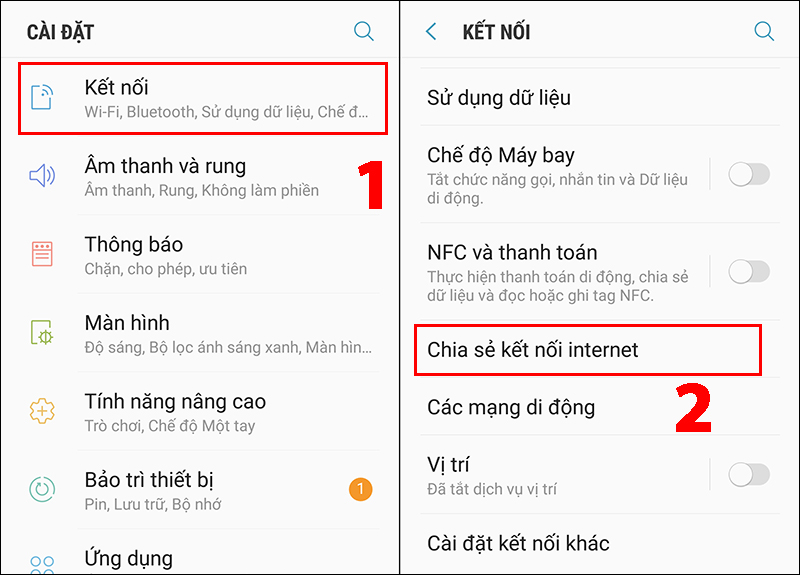
────────────────────────────
✅ Vì sao cần đổi mật khẩu WiFi định kỳ?
Nhiều người nghĩ WiFi chỉ cần lắp là dùng mãi, nhưng việc đổi mật khẩu giúp:
- Ngăn người lạ dùng trộm WiFi
- Tăng tốc độ mạng khi có quá nhiều thiết bị truy cập
- Tránh nguy cơ bị theo dõi, truy cập trái phép
- Tăng bảo mật modem, đặc biệt với doanh nghiệp – cửa hàng
- Không bị hàng xóm chia sẻ mật khẩu lung tung
Đó là lý do các chuyên gia mạng khuyên nên đổi mật khẩu 2–3 tháng/lần để WiFi ổn định và an toàn.
────────────────────────────
✅ 1. Cách đổi mật khẩu WiFi trên điện thoại cho mọi nhà mạng
Hầu hết modem WiFi đều có giao diện quản trị. Chỉ cần điện thoại kết nối vào WiFi đó là có thể đổi mật khẩu trong 1 phút.
✅ Bước thực hiện chung
- Kết nối vào mạng WiFi muốn đổi
- Mở trình duyệt trên điện thoại (Chrome, Safari…)
- Nhập địa chỉ quản trị modem (1 trong các IP sau):
| Địa chỉ IP | Tỷ lệ sử dụng |
|---|---|
| 192.168.1.1 | Rất phổ biến |
| 192.168.0.1 | Nhiều modem dùng |
| 192.168.100.1 | Một số modem Viettel, VNPT |
| 192.168.1.100 | Ít gặp |
- Nhập tài khoản đăng nhập modem (thường có trên tem dưới modem):
| Tài khoản mặc định | Mật khẩu |
|---|---|
| admin | admin |
| admin | 123456 |
| user | user |
- Chọn mục Wireless / WiFi / WLAN
- Chọn Password / Passphrase / Security Key
- Nhập mật khẩu mới → Save → Modem tự restart
📌 Lưu ý: mật khẩu nên có ký tự hoa + số + ký tự đặc biệt
Ví dụ: Wifi@2025, NhàTui123!, FPT_2025_VIP
────────────────────────────
✅ 2. Cách đổi mật khẩu WiFi FPT bằng điện thoại
FPT hỗ trợ đổi mật khẩu rất nhanh bằng ứng dụng Hi FPT, không cần đăng nhập modem.
✅ Cách 1: Đổi bằng app Hi FPT
- Tải ứng dụng Hi FPT trên App Store / CH Play
- Đăng nhập bằng số điện thoại đăng ký hợp đồng
- Chọn thiết bị modem WiFi
- Chọn Đổi mật khẩu WiFi
- Nhập mật khẩu mới → Lưu
✅ Nhanh – không cần IP modem
✅ Ai cũng làm được
✅ Hỗ trợ báo lỗi, kiểm tra tốc độ mạng
✅ Cách 2: Đổi mật khẩu WiFi FPT qua giao diện modem
- Kết nối WiFi FPT
- Mở trình duyệt → nhập 192.168.1.1
- Đăng nhập:
- Username: admin
- Password: xem dưới modem hoặc kỹ thuật cung cấp
- Vào mục Wireless Setup
- Đổi mục Pre Shared Key
- Lưu → modem khởi động lại
────────────────────────────
✅ 3. Cách đổi mật khẩu WiFi Viettel bằng điện thoại
✅ Đổi bằng app My Viettel
- Tải My Viettel
- Đăng nhập số thuê bao
- Chọn mục Internet/Truyền hình
- Chọn modem WiFi
- Chọn Đổi mật khẩu
- Nhập mật khẩu mới → Xác nhận
✅ Đổi bằng IP modem
- Truy cập 192.168.1.1 hoặc 192.168.100.1
- Đăng nhập: admin / admin hoặc user / user
- Chọn Wireless Security
- Đổi mật khẩu → Save
────────────────────────────
✅ 4. Cách đổi mật khẩu WiFi VNPT bằng điện thoại
✅ Đổi qua app My VNPT
- Mở app → Quản lý Internet
- Chọn modem
- Đổi mật khẩu WiFi → Lưu
✅ Đổi bằng IP modem
- Mở 192.168.1.1
- Đăng nhập
- Mở Network → WLAN → Security
- Đổi mật khẩu WPA Key → Save
────────────────────────────
✅ 5. Đổi mật khẩu WiFi trên iPhone và Android có khác nhau không?
Không khác. Cách đổi giống nhau vì thao tác qua trình duyệt web hoặc app.
Chỉ cần:
- Điện thoại kết nối WiFi
- Biết mật khẩu quản trị modem hoặc có app của nhà mạng
Dù bạn dùng Samsung, iPhone, Oppo, Xiaomi đều thực hiện y như nhau.
────────────────────────────
✅ 6. Không vào được giao diện modem? Đây là cách xử lý
Nhiều người nhập 192.168.1.1 nhưng không vào được. Hãy thử:
✔ 192.168.0.1
✔ 192.168.100.1
✔ 192.168.1.100
Nếu vẫn không được:
- Khởi động lại modem
- Dùng thiết bị khác
- Kiểm tra địa chỉ IP modem ở mặt sau thiết bị
- Gọi kỹ thuật nhà mạng hỗ trợ miễn phí
────────────────────────────
✅ 7. Mẹo đặt mật khẩu WiFi mạnh – chống hack
- Độ dài ít nhất 8–12 ký tự
- Không đặt kiểu: 12345678, 88888888, tên + số sinh
- Thay đổi 2–3 tháng/lần
- Tích hợp tường lửa hoặc ẩn SSID nếu cần bảo mật cao
- Đổi luôn User/Password quản trị modem, tránh để mặc định
Ví dụ mật khẩu mạnh:
- NhaToi@2025
- FPT_HCM#123
- WifiPhongThuy888!
────────────────────────────
✅ 8. Những câu hỏi thường gặp (FAQ)
✅ 1. Sau khi đổi mật khẩu WiFi trên điện thoại, thiết bị đang dùng có bị ngắt kết nối không?
Có. Sau khi lưu mật khẩu mới, modem khởi động lại và điện thoại cần nhập mật khẩu mới để dùng.
✅ 2. Đổi WiFi FPT bằng điện thoại có cần gọi kỹ thuật không?
Không. Chỉ cần ứng dụng Hi FPT hoặc đăng nhập 192.168.1.1 là tự đổi được.
✅ 3. Quên mật khẩu đăng nhập modem thì làm sao?
- Xem tem dưới modem
- Gọi tổng đài nhà mạng hỗ trợ reset miễn phí
- Nhân viên kỹ thuật có thể đổi lại mật khẩu quản trị
✅ 4. Đổi tên WiFi bằng điện thoại được không?
Được. Trong mục WiFi Setup / SSID, bạn có thể đổi tên mới giống như đổi mật khẩu.
✅ 5. Sau khi đổi mật khẩu mà mạng vẫn chậm thì sao?
- Khởi động lại modem
- Kiểm tra thiết bị lạ kết nối
- Kiểm tra gói cước có đủ mạnh không
- Gọi nhà mạng kiểm tra đường truyền
────────────────────────────
✅ Kết luận
Việc đổi mật khẩu WiFi trên điện thoại hoàn toàn dễ dàng, không cần máy tính hay gọi kỹ thuật viên. Chỉ cần:
✅ Kết nối WiFi
✅ Mở trình duyệt / ứng dụng
✅ Nhập mật khẩu mới → Lưu
Dù bạn đang dùng FPT, Viettel, VNPT hay router khác đều có thể đổi nhanh ngay trong vài phút. Đổi mật khẩu định kỳ giúp:
- WiFi chạy nhanh hơn
- Không bị dùng trộm
- Bảo mật tốt hơn
- Tránh bị hack hoặc truy cập trái phép